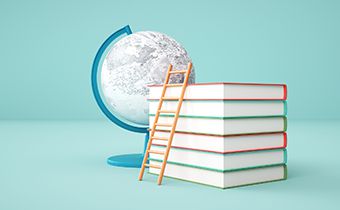信息技术优质教案。
作为一位杰出的老师,时常需要编写教案,编写教案助于积累教学经验,不断提高教学质量。那要怎么写好教案呢?下面是小编为大家收集的信息技术教案,欢迎大家借鉴与参考,希望对大家有所帮助。
信息技术优质教案 篇1
知识目标:
让学生了解计算机的安全工作环境。
能力目标:
让学生会整理,备份数据
情感目标:
培养学生爱护电脑和养成及时备份,整理重要数据的好习惯。
教学重点:
让学生学会备份与整理重要数据。
教学难点:
如何让学生理解数据备份与整理的重要性。
课前准备:
准备一个含有多种类型文件并未整理的文件夹。
一、环境与计算机
师:俗话说:“金无足赤,人无完人”,电脑呢,虽然有神通广大的本领,但它呢,也有天敌。
1、灰尘:会导致散热不畅,发生死机。(显示器屏幕上的灰尘有专门的东西擦,一般对电脑硬件比较熟悉的专业人士应每过半年)
2、怕水:机箱受潮会导致短路,天气潮湿时要多开开电脑(先讲一下电视机的`使用原理)
3、怕热:温度太高会烧坏CPU(先问一下大家电脑的心脏是什么?)所以一般机房里都装有空调。
4、要尽量保持电脑附近的干净整洁,特别是键盘边上要干净,不要在电脑附近吸烟。不要在键盘附近吃东西,不要把喝水的杯子放在键盘附近。
二、整理我的资料:
师:请同学们帮我找出在以123命名的文件夹。
师:是不是找一个文件夹要花费我们很多时间。看来我们有必要整理一下这个文件夹了,有同学会整理吗?
小练习:发给大家一个含有多种类型文件的文件夹,让同学们整理好来。整理好的同学可以玩金山打字通或金山画王。[作文5000网 WWW.zw5000.cOm]
三、保护我的资料:
师:上节课我在C盘放了一个以我的名字命名的文件夹,里面放了备课资料,可是现在找不到了,原来是上节课某个老师以为没用删掉了,那我怎么办啊。我打开F盘看一下,里面也有一个,原来上节课我在C,F盘都放了一个,这叫什么呢?
师:数据备份,所以我们有重要的文件呢也要备份起来。
信息技术优质教案 篇2
一、教学目标:
知识与技能目标:
1、启动flash5的方法,熟悉它的界面。
2、掌握引入一个已有动画的方法,并观看自己所引入的动画。
3、掌握保存文件的方法。
过程与方法目标:
1、通过学习flash5基本技能,启发并培养学生发现问题、分析问题、解决问题的能力。
2、能够学会独立使用flash5软件。
情感与态度目标:
培养学生的实践和探索能力,通过动手动脑的活动锻炼学生,让学生掌握本课的知识和技能。
二、教学重难点:
教学重点:
了解flash5的时间轴、舞台、绘图工具以及浮动面板的功能。
教学难点:
给图库中的对象进行分类,以入图层的`命名。
教学方法:
讲解法、操作法、演示法等。
三、教学过程:
(一)创设情境,激情导入
同学们,你们喜欢看动画片吗?是啊,我想,每位同学都有伴随动画片一起成长的经历,在你们的成长过程中一定看过许多难忘的动画片,大家想知道这些精美的动画片是怎么做出来的?(生:想知道)从这节课开始,我们就来学习制作动画的软件:flash,flash5在生活中有着广泛的应用,不仅能作动画,还能做广告宣传等,在以后的学习和工作中我们将逐渐接触到。
(二)自主学习合作探究
(1)自主学习
首先指导学生启动flash5,让学生熟悉flash5的界面,了解时间轴的作用、舞台、绘图工具及浮动面板。
(2)合作学习
现在就让我们启动flash5动画软件吧,首先同学可以通过开始菜单来进入,和启动其它软件的方法一样,开始—程序—flash5,或者在桌面上有可直接双击进入。
师让生观察flash5界面并讲解:
1、时间轴:
它像电影的胶片,每一小格代表动画的一帧,帧里面装载着动画内容。当你对某一帧进行编辑、修改的时候,只要用鼠标点时间轴与它相对应的小格就可以进入这一帧的编辑状态。
2、舞台:
flash5编辑区有一相非常形象的名字,叫舞台。它是创建动画和动画演出的场所。这和以前学过的我们常常把编辑区看成画布和白纸的方式不同。
有了舞台就要有演员,flash5中的演员是什么呢?它们叫图形和元件(组件),图形很好理解,就是我们用绘图工具画的或“导入”的图片,元件是什么呢?它是组合在一起的图形,也可以是一个动画效果的按钮,还可以是一段动画,在flash5,中叫“影片剪辑”。
绘图工具:
和我们以前学过“画图”软件中的绘图工具差不多。
浮动面板:要制作一部动画片要有到各种各样的工具和各种各样的方法,这了进行这些设置,flash5中设计了很多浮动面板。它们分布在屏幕的右侧。这些面板可以在屏幕上随意拖动,来回切换,如果嫌碍事,还可以关闭。如果弄乱了,你可以通过窗口——面板位置——默认规划命令把它们恢复过来。
好了,我讲了半天,大家对flash5一定有所了解,一定想试试操作了吧,下面我们就来作一个最简单的动画——大海中的一个小鱼在游来游去。
(一)制作动画
1、启动flash5
2、导入图片
3、在预览窗中出现一条小鱼,单击按钮可以预览动画
4、用鼠标拖住预览窗中的鱼,将它拖入舞台,随意放在舞台底部。
(二)预览动画
可通过“控制”菜单下的“测试影片”进行测试。
(三)保存文件
和以住我们保存文件的方法一样,不再重复。
学生操作,教师巡视。
师总结:这节课你有哪些收获?(生回答)在今后的学习生活中,你们要多观察、多动脑、勤动手,制作出更好的作品来,好吗?
信息技术优质教案 篇3
教学内容:
人教版信息技术(三年级起点版)三年级上册第6课《认识键盘》
教学目标:
1.了解键盘的分区,掌握主键盘区字母键、数字键、符号键的名称和分布规律;
2.学会使用几个常用的控制键,能在“写字板”中输入字符;
3.通过认识键盘,感受成功,让学生体验到学习计算机的快乐,从而激发学生学习计算机的浓厚兴趣。
教学重点:
认识使用主键区的几个控制键──enter、backspace、shift和capslock。
教学难点:
双字符键,shift和backspace。
教学准备:
课件,文档。
教学过程:
一、谈话激趣,揭示课题
同学们已经能够熟练地使用鼠标来控制计算机了,实际上,除了鼠标之外,键盘也是我们使用计算机的一个重要的输入设备。我们可以通过键盘将命令、数字和文字等输入到计算机中,因此,熟练地操作键盘,是使用计算机最基本的技能之一。我们今天就来学习第6课:认识键盘(板书)
二、演示观察,认识四区
(出示键盘分区图)
师:同学们,刚才我们了解了键盘是我们最常用的输入设备,那么,大家观察一下老师出示的这幅键盘图,你能看出它由几部分组成的吗?
生:四个部分。
师:同学们很聪明,现在老师给出了它们的名称,你能把它们对号入座吗?
师指出相应键盘分区区域,让生分别在出示的主键盘区、光标控制区、小键盘区、功能键区名称中对应的作选择。(指名说)
生1:主键盘区;
生2:小键盘区;
生3:功能键区;
生4:光标控制区。
师让生在自己的键盘上找到四区,和同桌学生合作认识四区的位置和名称。
三、讲练结合,尝试自学,掌握重点键
1.主键盘区
(出示主键盘区图)
师让生看主键盘区的第一段文字,读读、划划、议议。
师:通过读这一段,你学懂了什么?
生1:我知道了主键盘区主要由字母键、数字键和符号键组成;
生2:我了解了英文字母键有26个,数字键有10个,还有许多双字符键。
生3:(补充说)我知道双字符键共有21个;
生4:我学会了怎样输入双字符键上的“上一个字符”的方法。
同学们说得都很好,师作适当的表扬。
师:同学们在学习字符键时,有没有发现主键盘区的其他键?
生:发现了很多。
师:你们也想一起认识它们吗?
让生根据师指导步骤操作,(单击“开始”按钮,将指针依次指向“程序(p)”“附件”,单击“写字板”命令,打开“写字板”窗口。)
师让生分别输入自己姓名的汉语拼音,然后敲“回车键”、“退格键”、“大小写字母锁定键”、“shift键”,然后说说发现了什么。
小组交流,然后让各小组分别选一名代表汇报交流的结果。
组1:我们组发现敲“回车键”后光标就到了下一行。
组2:我们组在敲一下capslock键时发现键盘右上方的一个指示灯亮了,再敲又灭了。
生:(补充说)我发现灯亮后,我再输入我名字的拼音字母都是大写字母,而我再把灯灭了后,输入的字母又回到了小写的状态。
组3:我们组发现敲退格键删掉了刚输入的名字拼音的最后一个字母。
组4:我们组发现shift除了配合双字符键输入上面字符外,还可以输入大写字母。
生:(补充)我发现shift有两个,作用是一样的。
师让生根据汇报结果,让生练习操作:练习输入26个字母,先输入小写字母,再输入大写字母,看谁最先输入完。
2.光标控制区
(出示课件演示各个键的名称及功能)
让生根据师指导步骤操作打开一个课前准备好的文档,生操作各键,观察光标位置的`变化,让生以小组为单位总结各键的作用。
师:试将光标移动到文档上的任意两个字符之间,分别敲删除键、退格键,看看这两个键的功能有何区别?
生操作。
师指名说。
生1:敲一下删除键,删除光标后面的一个字符。
生2:敲退格键,删除的是光标前面的一个字符。
3.小键盘区
(出示小键盘区图)
数字键位于小键盘区的左上角,与之对应的是右上角的“numlock”信号灯。
师让生动手操作小键盘,试检验一下数字锁定键有什么功能?
生动手实践操作。
师指名说。
生1:当我敲数字锁定键时,“numlock”信号灯亮了,我发现小键盘和我们用到的计算器的功能很相似。
生2:我也发现灯亮时输入的是数字,而灯灭的时候,我又发现小键盘上的2、4、6、8键和光标控制区中的方向键作用是一样的。
生3:我也发现灯灭时,小键盘上的0、.键也和光标上的、键的作用是一样的。
生4:我知道了当敲数字锁定键,灯亮时,小键盘区中的双字符键上面的字符能用,而敲一下数字锁定键,灯灭时,双字符键下面的字符能用。
四、感受成功,体验快乐
1.通过这节课的学习和操作,你学会了什么?
2.学生小组讨论,总结所学的内容及学会的操作。
3.今天我们学习的内容还真不少。我们大家一起认识了一个新朋友──键盘(生齐说),了解了键盘的各部分名称及其功能,希望同学们巩固我们所学的知识,为以后更好地和这个新朋友交往打下坚实的基础。
反思:
这一节课上下来,我觉得比较成功,学生真正“动”起来,思维“活”起来。开放式的教学让学生在“玩”中学知识,在“悟”中明方法,在“操作”中自主探究,具有建构个性化教学模式的基础条件。学生学得主动,学得轻松,感受到了学习的快乐。
键盘是计算机最基本、最常用的输入设备,通过键盘接口与主机相连,用户通过敲键向计算机输入信息。本课学生学习的是标准的104键键盘,其中3个是windows专用键。学生已经学习了鼠标操作的能力,在第一课安排学生认识键盘是符合学生的认知规律的。学生学习的好坏,直接关系到下面的指法练习和画图等简单的学习。教材根据教学重难点安排了四个学习板块,分别是键盘分区,主键盘区,光标控制区和小键盘区。其中主键盘区是本课重点,掌握使用方法,初步识记字母键位。每个键区上的键位的认识和使用,不能够死记硬背,要让学生在认识的基础上,通过练习和实践来掌握。
直观演示可以让学生一目了然,迅速地认识事物,因此,教学认识键盘四区时,我做了一个课件,将键盘上的四区分别设为四种颜色,并用“找朋友”的方法,激起学生的兴趣,让学生熟知各区的名称。然后再让学生在自己的键盘上找到四区,加深了学生对键盘分区的认知力。
教育心理学告诉我们,任何教学都要以学重教。教学方法的选择要根据教材和学情来确定。因此,教学主键区、光标控制区、小键盘区分别采用三种教学方法。
1.教学主键盘区
⑴教学字符键:因为这部分内容比较简单,教材上叙述的也较为清楚,我采用“尝试自学”法来指导学生学习,具体流程为:尝试自学(让学生读读、划划、议议)──反馈交流(让学生汇报学懂了的什么?)。让学生觉得自学这段我能行!激起学生自主学习的欲望与冲动,激发学生的学习热情。
⑵教学特殊控制键
现代教育理论认为,知识不是一种告诉,而是一种自我尝试和自我建构。这部分内容,我采用了“发现法”教学生学习。学习流程为:尝试发现(让学生在打开的写字板中分别按这些键,说说你能发现什么)→汇报结果(要求学生汇报发现结果,集体交流)→实践操作(让学生在实践中掌握键位和使用的方法)。通过让学生自己发现、探索,点燃学生求知的火花。最后让学生在实践中感受成功带来的快乐。
2.教学光标控制区
这部分内容需要的文本页较多,且内容简单明了,我采用了直观演示教学法教学。让学生先观察课件演示,然后再自主实践。通过提出问题、解决问题让学生掌握和backspace键的功能区别,
3.教学小键盘
这部分内容十分简单,不是教学重点,教师要以略作介绍,学生对照教材自主实践加以练习即可。
在整个教学过程中,注重过程,各环节逻辑而严密,生生都能参与探究;注重情感,尊重学生的自我意识,避免正面否定学生,培养学生积极乐观的态度。在这样一个生动愉悦的教学中,领悟键盘的认识是水到渠成的事情。
信息技术优质教案 篇4
一、教学内容分析和设计:
“信息及其特征”是江苏科学技术出版社的初中《信息技术》第一章第一节的内容。由于这个内容理论性较强,如果只是由教师来讲,学生可能会觉得枯燥,所以我准备在教师的引导下,举出现象,让学生进行探讨,然后归纳获得知识。有不足之处由教师或学生来补充。这样能让学生积极参与,活跃课堂气氛,既让学生学到知识,又培养了学生将学习与生活联系的习惯和自主学习的习惯。
二、教学对象分析:
知识的获取者是刚刚升入初中的学生,按照人的成长认知规律,学生对知识的获取开始由感性认识提升到理性认识。对于“信息”这一事物的认识,可以让他们从大量存在的现象中,发现并归纳出他们应该获得的知识。老师在此过程中起着引导的作用。
三、教学目标:
1、 知识、技能目标:学生能够列举学习与生活中的各种信息,感受信息的丰富多彩性;举例说明信息的一般特征;培养学生分析问题、解决问题的能力。
2、 过程、方法目标:培养学生从日常生活、学习中发现或归纳出新知识的能力。
3、 情感态度与价值观目标:让学生理解信息技术对日常生活和学习的重要作用,激发对信息技术强烈的求知欲,养成积极主动地学习和使用信息技术、参与信息活动的态度。
四、教学重点:
信息特征的认识。
五、教学难点:
信息的含义。
六、教学方法
本节概念性强,实践性弱。采用讲授法,讨论法。
教学过程
谈话引入:同学们,信息技术这门课程,我们在初中阶段就已经学习。那么下面请同学们说一说,什么是信息?在我们日常生活中,你认为哪些属于信息?(举例)
生1:校园里铃声响,可以告诉我们信息:上课或下课。
生2:观看校运会,可以获得很多运动会赛场上的信息。
生3:从网上可以获得很多信息,如:学习资料、娱乐、新闻报导等。
生4:在报纸上可以了解国内外的信息。
……师:同学们举的例子非常好。
其实信息在我们日常生活周围无时不在,无处不有,当然,信息不仅存在于我们的周围,同样可以在我们身体内部找到它的影子,如,医生通过听诊器来感知我们的身体内部的变化以确定病因,因此我们可以说信息是用文字、数字、符号、图像、图形、声音、情景、状态等方式传播的内容。
师:信息无处不在,无时不有。信息的存在多种多样,作为万物中的一种,它们同样有着其固有的特性,也就相同的本质。下面我们通过所获取到的信息,找出它们共同的特性。
师:在我们周围存在的信息中,书刊上的文字依附于纸张,颜色依附于物体的表面,老师讲课的声音依附于空气。还有很多的信息,同学们能举出其他的现象吗?
生:(讨论)我们的体重依附于身体,CD音乐依附于光盘,……
师:有没有信息是不依附于任何载体而存在呢?
生:(讨论)找不到。
师:这说明了什么?
生:(齐)信息必须依附于载体而存在,信息依附的物体多种多样。
师:通过前面的学习知道信息是必须依附某一媒体进行传播的,所以不能独立存在;文字既可以印刷在书本上,也可以存储到电脑中;信息可以转换成不同的载体形式而被存储下来和传播出去,供更多的人分享,而“分享”的同时也说明信息可传递、可存储。
师:(课件演示)
1.载体依附性
(1)信息不能独立存在,需要依附于一定的载体;
(2)同一个信息可以依附于不同的媒体。
(3)载体的依附性具有可存储、可传递、可转换特点。
师:老师讲课中传授的信息能增长同学们的知识,广播传出的音乐能给大家带来快乐,下课的铃声能给大家带来兴奋。还有很多的信息,他们的存在能给我们带来怎样的作用呢?
生:(齐)信息的存在有一定的价值性。
师:(课件演示)
2.信息的价值性。
(1) 信息不能直接提供给人们物质需要,体现在两方面:
① 能满足人们精神生活的需要;
②信息可以促进物质、能量的生产和使用;
(2) 信息可以增值;
(3) 信息只有被人们利用,才有价值。
生1:(疑问)信息可以增值,怎么理解呢?
生2:(回答)人们在加工信息的过程中,经过选择、重组、分析等方式处理,可以获得更多的信息,使原有信息增值。
师:商场上某种产品供不应求,而产家知道信息后他们会大量生产该产品,说明信息可以促进物质、能量的生产和使用。
师:台风“维达”给我们带来的伤痕依然存在,有关台风“维达”的天气预报当时对我们十分有用,但是现在对我们还有用吗?
生:(讨论)信息的价值会随时间的变化而变化。就如:今天来讲,神六的圆满成功远比神一给我们带来的兴奋多。今天的报纸总比昨日的报纸好卖,……
生:(疑问)书本中的科学知识会随时间的流失而变得贬值吗?
师:如果是理论知识几乎不会贬值,但如果是技术知识同样会随时间而变化,但所花的时间会比一般的信息长很多。
师:(课件演示)
3.信息的时效性
(1) 信息的时效性会随着时间的推移而变化(有长或短)。
(2)信息的时效性必须与价值性联系在一起。
师:(补充)因为信息如果不被人们利用就不会体现出它的价值,那也就谈不上所谓的时效性。也就是说信息的时效性是通过价值性来体现的。
师:老师讲课的声音只是一位同学听到吗?电视台播出的'新闻只会被一位观众知道吗?
生:(齐)不是。
师:大家想一想,我们的周围还有那些信息是能够被大家所共同知道的?
生:(讨论)每位同学的相貌、教学楼的形状、树叶的颜色、汽车的形状、……
看来所有的信息都是可以共享的,除非它不为人所知。
师:(课件演示)
4.信息可以共享
萧伯纳名言
(1) 信息资源共享。
(2) 信息可以被一次、多次、同时利用。
(3) 信息共享不会丢失、改变。
思考:
1、师:同学们对以上的信息形态分析得很透切、独特。下面我们一起来思考:信息除了上面的特征之外还有没有其它特征?
(传输性、无色无味、概括性、可以识别、再生等)
2、信息的众多特征中,相对于物质能源,哪些是信息独有的?(共享性)
实践题:课本第5页,作完后把答案上交到教师机:网上邻居——>teacher——>所在班级文件夹。
教学反思
这节课设计的主要目的是让学生参与讨论活动,教师引导来达到教学目标。从教学的过程来看,学生回答问题很积极、主动,课堂气氛较好。通过分组活动培养学生的相互协作精神,也激发学生的学习兴趣,让他们感觉到新课程改革理念的变化,不再是以前的传统教学方式。通过实践题巩固这节课所学过的知识点。因为这是高一第一堂课,所以是很关键的一节课,如果这节课上好了对下面课程的学习会使到一个促进的作用。
信息技术优质教案 篇5
教材分析
《画矩形》是江苏科技出版社《小学信息技术》(上册)的内容。学生通过前两课的学习,应该已经能够熟练使用“椭圆”工具了,因此本课对于学生来说应该是较容易掌握的。教材的第一、二部分主要是介绍使用“矩形”和“圆角矩形”工具画车身和车窗,因为有前面两课的知识的铺垫,学生应该比较容易掌握。
对于如何画出正方形和圆角正方形,可以通知知识的迁移来解决,这样不但复习了画正圆的方法,而且解决了问题。
教材的第三部分,画车窗是对椭圆工具的复习。
在实际的教学过程中,学生可能使用先画出图形,再用“用颜色填充”工具进行填充的方法来画大卡车,就是完全可以的,教师应加以肯定。
综上分析,我们发现本课知识点较易,学生掌握应该不是问题,在教学中教师应该安排足够的练习让学生进行实际的操作。
学情分析
尽管“矩形”和“圆角矩形”是本课新介绍的两种工具,但是由于学习通过前两节课已经熟练掌握了“椭圆”工具,本课的教学,可以采用学生自主探究的方法进行,教师只需作少许概括总结即可。由于学生个体的.差异,可能根据课堂实际情况,让掌握得比较好的同学帮助掌握得比较慢的同学。
教学目标
1、学习“矩形”、“圆角矩形”等工具的使用方法。
2、让学生能运用矩形和圆组合出一些基本图形。
3、通过画大卡车,让学生感受一个整体图形的完成过程。
4、让学生了解图形组合的奥秘,从而培养学生的创造力。
教学重点和难点
教学重点:“矩形”、“圆角矩形”工具的使用方法。
教学难点:让学生能运用矩形和圆组合出一些基本图形。
教学过程
一、情景创设,激活课堂
看,什么来了?是大卡车。
先请大家观察一下:这辆大卡车是由哪些图形组成的?
生讨论
师引入课题:画矩形
二、分析任务
1、大家看看这辆卡车主要有几部分构成?(车身、车头和车轮)
2、车轮会画吗?用什么工具?为什么?
3、车身和车头可以看作什么形状呢?(课件分解出示)
4、要画出这辆车我们应该先画什么,再画什么?(先车身和车头,再车轮)对,在画图中我们一般要注意画图的顺序。
三、动手实践任务
1、学生自主画卡车,教师个别辅导。
2、展示优秀作品,并进行积极评价。
3、学生讲解其画卡车的顺序,并积极解释原因。
4、教授用上档键(SHIFT)键可以画正方形。
5、填色时你们和他用的方法一样吗?(三种填充模式)
四、总结
其实生活中还有很多物体的样子都可以在画图中画出来,但无论你画什么画之前都要分析一下物体的形状,考虑好画这样物体时先画什么?再画什么?用什么工具画?
五、感悟升华。
这节课你有什么收获?
六、课外练习
画几个自己喜欢画的图形
信息技术优质教案 篇6
一、教学目标
1.能说出常见的文件类型,学会新建文件或文件夹,并会重命名文件或文件夹。
2.通过小组合作与探究新建文件或文件夹,增强小组协作能力和沟通能力。
3.在学习新建文件或文件夹的同时,养成整理文件的好习惯。
二、教学重难点
【重点】新建文件或文件夹,并会对其重命名,并认识常见的文件类型。
【难点】熟练对文件或文件夹进行新建及重命名。
三、教学过程
(一)导入新课
教师:“同学们,上节课学习了如何查看文件的存放位置后,有同学给老师反映,说自己电脑里“我的资料”文件夹里存放的文件很乱,各种文件都有,你们的电脑里存放的文件是不是也很乱呢?”
学生打开找到文件后发现有些凌乱,纷纷点头。
教师:“其实,我们可以给电脑里的文件建一个房子,给它一个“家”,将不同的文件分别放进他们自己的家里,就可以整理我们的文件了。今天我们就来一起学习新课《我给文件建新家》。”
——引入新课——我给文件建新家。
(二)新课讲授
任务一:认识常见文件类型
教师提问引导“同学们,电脑中存放的文件很多种类型,你知道或者见过的类型有什么呢?能举例说明吗?”
学生思考回答,“有音乐、有动画片、还有照片等”,教师继续提问:“同学们是怎样区别文件类型的呢?能否通过文件名就可以直接分辨出不同的文件类型呢?”引导学生按照步骤打开“我的资料”中的文档,并且要求将同类文档排在一起。学生操作后,通过观察文件名,发现文件后缀名是不同的,进一步引导学生总结将同类文档排在一起的步骤:
1.打开“我的资料”窗口。依次双击桌面上“我的电脑”图标→“D盘”→“我的资料”图标,打开“我的资料”窗口;
2.同类文件排一起。单击文件夹中的“类型”排序,使同一类型的文件排在一起。
根据文件后缀名不同,文件类型不同填写教材中每种文件类型的个数,向同桌展示自己填写的表格。
任务二:新建文件夹
“同学们,为了更好的管理文件,我们可以把相同的文件放到一个文件夹中。比如老师要将所有图片类型的文件放在一个名为“图像”的文件夹中,具体如何操作呢?”
学生思考回答“新建一个文件夹”,引导学生动手操作,师生共同总结新建文件夹的步骤:
1.确定建立位置。依次双击桌面上“我的电脑”→“D盘”→“我的资料”窗口,以便在此新建文件夹。
2.创建文件夹。鼠标左键单击菜单栏“文件”→“新建”→“文件夹”来新建文件夹。
3.输入文件夹名称。输入“图像”作为新建文件夹的'名称,并按回车键确认。
4.新建完成后,将所有图片类型的文件移动到文件夹中。
思考:新建文件夹还有其他的操作方式吗?(快捷键、右键)
任务三:文件重命名
现在我们新建了名为“图像”的文件夹,可是现在老师想将这个文件名修改为“音乐”,同学们有什么办法呢?引导学生以信息小组为单位自主讨论学习,让学生代表分享学习成果并进行演示,师生共同总结出文件重命名的步骤:
1.打开快捷菜单。鼠标右击文件打开快捷菜单,选择“重命名”命令。
2.输入新的名称。输入新的文件名后,按回车键确认。
思考:文件重命名还有其他操作方式吗?(快捷键:F2)
(三)巩固提高
请同学将“我的资料”文件夹中的文件按照文件类型分门别类放好,派小组代表上台展示操作过程,对于熟练操作的同学予以表扬,对于操作有问题的学生及时给予帮助。
(四)小结作业
小结:总结今天学习的知识和收获。
作业:上网查阅资料,除了本节课学习的文件类型,还有那些文件类型?下节课分享交流。
信息技术优质教案 篇7
教学目的和要求:
通过学习,使学生掌握的用法。
教学重点:
的各个操作方法。
教学难点:
的双击操作及拖动。
课前准备:计算机、网络
教学过程:
1、新课导入
同学们看到过老鼠吗?那么老鼠长得是怎样的呢?
那么我们看一看电脑上的哪个东西最像老鼠?哪些地方像?
那我们知道有什么用吗?可以操作电脑,那么到底怎么用,接下来就请同学们认真听老师讲,如果认真的学的好的同学?老师还会奖励他玩一个好玩的游戏。
2、新课教学
(一)教师讲解
大家来看,上有两个长得有点像小老鼠耳朵的两个键:左边的.一个我们把它叫做左键;那么右边的一个我们把它叫做的右键。能记住吗?
1、握的基本姿势
手握,不要太紧,就像把手放在自己的膝盖上一样,使的后半部分恰好在掌下,食指和中指分别轻放在左右按键上,拇指和无名指轻夹两侧。(先请一个同学试一下。再请另外一个同学也试一下)。
2、用移动光标
在桌面上移动,您会看到,显示屏上有个箭头也在移动,你把往左移动,箭头就往左移动;你把往右移动,箭头就会往右移动;你把箭头往前移动,箭头就会往上移动;你把箭头往后移动,箭头就会往下移动,那么我们是不是能够通过来控制显示屏上箭头的位置。
3、单击动作
用食指快速地按一下左键,马上松开,请注意观察,你会不会?现在请同学们试一试。
单击左键
4、双击动作
不要移动,用食指快速地按两下左键,马上松开。
双击左键
5、拖动动作先移动光标到对准对象,按下左键不要松开,通过移动将对象移到预定位置,然后松开左键,这样您可以将一个对象由一处移动到另一处。
(二)学生自由练习
教师巡视指导。
信息技术优质教案 篇8
教学目的
尝试使用画笔画图与修改;
练习统筹完成事情的过程。
教学重点:
使用画笔画图与修改。
教学难点:
使用画笔画图与修改。
教学准备:
计算机、网络及辅助教学软件。
教学过程
一、导言与复习
复习:窗口的打开与关闭
利用画笔,我们既可以用来制作简单的图案、图形,也可以绘制比较复
杂的艺术图案;既可以在空白的画稿上作画,也可以修改其他已有的画稿。
二、新课教学
1、启动“画笔”。
2、打开一个文件。
3、修改图形。
(1)教师讲解。
使用“橡皮”的操作步骤是:
用鼠标单击普通橡皮或者彩色橡皮选择“橡皮工具”。
用鼠标单击“线条尺寸框”上的合适线条,选择适合的.线条宽度。当线条宽度越大,橡皮擦除面积会越大。
用鼠标左键在颜色盒中选择合适的颜色。
将鼠标指针移动到要擦除的区域,这时鼠标指针变成了。拖动鼠标,鼠标移动什么位置,什么位置将被擦除干净。
(2)教师示范。
(3)学生自由练习。
教师巡视指导。
4、放大镜的使用。
我们用放大镜,可以把很小的、看不清的地方放大,然后再进行图形的修改。放大镜可以修改图形细微的地方。
教师演示:让学生观察使用放大镜的效果。
学生练习,教师巡视指导。
信息技术优质教案 篇9
《制作一份电子报》是《初中信息技术》第三章第六节所涉及的内容,教学对象是初中七年级学生,他们已经过一段时间的学习(学生完成了Word文档制作学习的相关五个任务),基本掌握了Word的基本操作技能:文稿的编辑、文字与段落的设计、艺术字与图片的插入、表格的输入、对象框、页面设置等。但对于大部分学生来说,还没有真正地把信息技术知识和所掌握的关于Word操作的基本技能应用到实际问题中去。故组织该项活动旨在让学生在电子报制作的过程中去发现Word操作中还存在的问题,以期进一步学习;同时,能够利用所学信息技术知识应用于实践问题的解决与表达,做到信息技术与其他学科或知识的整合。
二、教学内容分析
本节所涉及的是集成办公软件Word 20xx操作的内容。学生不仅要学会如何制作Word文档,还要学会制作电脑报,通过制作电子报刊更好地掌握Word文档的制作,并能利用电子报形式来表达思想或信息。
本节课拟达到的教学目标:
【知识与能力领域】
(1)能综合运用Word 20xx的知识和操作技能创作一份电子报。
(2)学会设计电子报。
(3)学会评价电子报。
(4)能利用信息技术进行信息获取、加工整理以及呈现交流。
【感情领域】
学会综合运用信息技术的知识与技能解决实际问题,激发学习信息技术学科的兴趣。
【发展领域】
(1)掌握协作学习的技巧,培养强烈的社会责任心,学会与他人合作沟通。
(2)学会自主发现、自主探索的学习方法。
(3)学会在学习中反思、总结,调整自己的学习目标,在更高水平上获得发展。
三、教学重点、难点
重点:电子报的设计与设计思想的体现(制作);
难点:对电子报的评价
四、教学策略(解决的方法)
1、组成合作学习小组:从第一学期开始,教学中即要求学生组成了2人的小组进行协作学习,小组内成员较为熟悉,并逐渐适应协作学习,但协作学习的技巧、与他人的沟通能力还有待进一步提高。在教学过程中,教师要实时监控学生的协作学习情况,并组织成果交流会,让学生交流学习心得与体会,使小组的协作学习走向成熟。
2、以“任务驱动式”为教学原则,确定协作学习的内容
围绕“电子报制作”任务把各教学目标和内容有机地结合在一起,使学生置身于提出问题、思考问题、解决问题的动态过程中进行协作学习。学生通过协作,完成任务的同时,也就完成了需要达到的学习目标的学习。
3、学生上机操作的任务和教师应用信息技术的情况
(1)学生上机操作的任务和目标是完成电脑报的设计和制作;在此过程中教师对学生的框架设计、操作上的制作困难进行巡视指导;
(2)教师计划使用的设备和资源:计划使用多媒体教学软件进行广播教学指导,结合实例介绍电脑报的基本构成要素、素材的获取方法以及设计过程中可能存在的困难。
五、教学准备
1、本地(局域网)资源:教师事先从因特网、VCD光盘中收集有关“电子报”主题的`文字、图片、影像资料等,分类别存放在服务器上供学生使用;
2、远程资源:本地的局域网连接Internet,学生通过上网检索可以直接找到需要的资料。
六、教学过程和设计思路
教学阶段及所用时间
教师活动
学生活动
学习情况反馈
信息技术的应用
引导阶段(3分钟)
提出问题:宣传和传达信息有哪些比较好的方法?
(引出本节课的教学内容)
思考并提出可行性方案。
多媒体教学软件广播教学。
介绍小组协作学习任务(13分钟)
提供3个主题让学生任选一个,并利用已学word 20xx知识和操作技能,设计、制作一份电脑报。(3分钟)
根据个人喜好,选择制作主题。
幻灯展示3个主题及相关制作内容。
通过展示优秀电脑报,解释电脑报的设计要点:(5分钟)
1、主题鲜明突出、内容健康;
2、表现形式多样,富于创意;
3、形式和内容和谐统一。
记录要点,思考如何围绕主题进行设计。
让个别学生简单自己的构思,了解学生掌握情况。
幻灯展示作品及制作要点。
指导搜集资料的方法与途径:(5分钟)
1、本地共享中的资料使用;
2、远程资源:如何在因特网上搜寻自己需要的资料。
观察教师演示的两种方法,动手实践。
观察学生是否能够正确地找到想要的资料,对有困难学生进行适当指导。
教学软件演示获取信息的方法。
分组协作,完成作品设计(20分钟)
布置任务:分组协作,讨论完成任务。以同桌两人为一小组,确定制作的主题并初步制定小组活动计划、制作方案及小组成员分工情况。
分组合作交流,完成作品设计。
巡视学生制作情况,观察是否按要点进行设计。
成果交流,评价阶段(8分钟)
展示2-3份学生作品,先让学生自我评价,然后进行学生评价和教师点评。
交流展示作品的优点及不足,提高方法等。
多媒体展示作品。
小结、推广(1分钟)
简单小结电脑报制作过程及注意点,引导学生学会解决实际困难。 附:3个可供选择的主题包括:
(1)步入信息时代
可介绍信息技术的分类、发展;介绍信息技术的应用及影响;介绍我国信息技术的发展现状、介绍获取信息的方法与途径、网络信息检索的主要策略与技巧、信息资源管理的基本方法等。
(2)网络与我
通过使用网络的亲身体验,可介绍网络虚假信息及防护、网络安全与措施、网络道德与法律等知识或感受。
(3)我的多媒体作品
可介绍媒体及其分类、多媒体技术的特征、多媒体技术的运用、多媒体作品的一般制作步骤、多媒体素材的收集与整理、赏析多媒体作品等。
【本节课的设计思路】
1、关于小组协作学习任务的设计思路是基于学生对计算机知识的掌握、操作技能的熟练程度的参差不齐与完成学习任务的能力不同,故采用小组协作学习的方式,使学生能够互相帮助、互相促进,共同完成学习任务。
2、展示优秀电子报及说明电子报的设计要点旨在向学生提供学习的样版,同时希望学生一开始的制作即能做到规范、严谨。
3、学生制作电子报规定了三个要表达的主题,原因在于,电子报的主题表达是非常广泛的,由学生自拟不容易控制和把握;同时,三个主题的确定又是基于教材内容的,这样做可以促进学生阅读教材内容,并依据教材内容来组织表达。
4、资料搜集的方法与途径的指导在本次活动中是必要的,我们所告诉学生的只是方法,而实际的操作则由学生完成。
5、小组协作完成学习任务,对学生来讲,存在很多问题。故强调明确各自的责任,对促进学生共同完成学习任务有积极的意义。
信息技术优质教案 篇10
[教学目的与要求]
知识与技能:感受生活中的信息现象,认识到信息是普遍存在的。
过程与方法:掌握信息活动的一般过程。
情感态度价值观:感受信息对生活与学习的作用,发生学习与使用信息技术的兴趣和积极性。
行为与创新:能够养成积极考虑生活中的信息的真假性、有用性的行为习惯。
[教学重点与难点]
重点:信息的获取、传送、处置、表达等;信息和信息技术在生活中的应用。
难点:感受信息和信息技术的重要性,了解生活中的信息的一些过程。
[教学方法与手段]
本课使用了教师引导、同学体验学习、游戏学习等教学方法,通过同学个人、小组、集体的多种形式进行学习活动。
[教学准备]
相关图片、课件、猜词游戏
[教学过程]
(一)导入:
同学们,我们正处于一个信息社会里,生活中充溢了各种各样的信息。那什么是信息呢,信息又有哪些作用呢?这就是今天我们要解决的问题。
(出示课题:信息与信息技术)
(二)新授:
一、信息
(出示课件图片1)
师问:从这张图你能得到哪些信息呢?
(生答)
(出示课件图片2-4)
分别问:通过观看以上图片,你能得到什么信息呢?
(生分别回答)
师问:你还能说出其它的信息呢?(生答)
我们可以知道:信息是一些消息,在我们学习、生活、工作中都离不开信息。
(阅读“知识屋”)
二、信息的获取
师问:那信息是如何获取的呢?
(出示课件图片)
(生答)
但是有些信息我们用自身的感觉器官无法获取到,比方说,我想看清对面大楼上是一只什么鸟?
(生回答)
师:其实很多工具都能协助我们获取更多的信息,你知道还有哪些工具吗?试着在小组内交流一下。
三、信息的传送
获取信息后,我们要将它传送给更多的人,我们可以通过一些方式来进行信息的传送。
(出示课件图片)
科技的发展让信息的传送有了更多的`方式,但并不意味着原始的方式就此淘汰了。
完成“讨论坊”的内容。
四、信息的处置
人类获取、传送了信息后,对信息进行一些处置,会发生更有价值的信息。
(出示课件图片)
计算机被发明后,人们就把信息处置的大量工作交给计算机来完成。计算机也叫信息处置机。
五、信息技术
在信息的获取、传送、处置等过程中涉和到的技术称为信息技术。信息技术跟我们的生活学习密切相关。
(出示课件图片)
师:你们还知道哪些地方使用到信息技术吗?
(生讨论)
游戏:猜词游戏
通过这个游戏,大家可以知道相同的信息会有不同的处置方式或表达方式等,信息有它自身的特点,信息是千变万化的,信息没有统一的规范来衡量。
(三)总结
今天我们主要学习了有关信息和信息技术知识,在生活中,信息和信息技术是无处不在的,我们在生活中要学会分辨信息的真假。
信息技术优质教案 篇11
教学目标:
1、知识目标:学习以不同方式打开程序。
2、能力目标:熟练掌握鼠标的单击、双击、拖放的技巧。
3、情感态度、价值观:培养学生认真观察的习惯。
教学重、难点:
重点:鼠标的单击、双击与拖放操作 。
难点:通过双击进入程序的方法。
学情分析:
学生电脑知识参差不齐。
教具学具:
CAI课件。
教法、学法、指导:
读启、讲授、辅导。
教学过程:
一、组织教学:
1、清点人数。
2、常规安全教育。
二、引入新课:
1、播放cai课件。
2、指导:要玩好游戏,必须熟练地操作鼠标。
三、进行新课:
1、“拯救小兔子”游戏,双击技巧训练。
游戏技巧:双击排在最前面的小兔子,它就会跳过小河,逃离危险。
指导:看书——试一试——帮助——交流
2、“心灵手巧”游戏。
自学:单击“帮助”
指导:注意讲清并演示鼠标的拖放动作,要让学生明白在拖动时不能松开鼠标左键,到目标位置后再松开左键。
3、玩扫雷游戏。
注意:熟练掌握鼠标的`定位和左、右键的单击技巧。
四、上机练习:
完成以上操作。
五、小结:
表扬好的,指出存在问题。
六、板书设计:
有趣的鼠标小游戏
打开程序——玩游戏——“帮助”
七、作业布置:
1、纸牌
2、扫雷
3、梦游
信息技术优质教案 篇12
一、教材分析:
《声音信息的加工》是上海科技教育出版社《信息技术基础》(必修)第三章第一节第五小节。声音信息的加工,是多媒体信息加工知识的重要组成部分。相对前面的文本、数据和图片的加工,此部分学生比较陌生。声音信息的加工能为后续的学习,如本章中视频制作中的配音,以及网页制作中背景音乐的选择和处理都提供了技术支持。
声音信息作为必修课的新知识,它的学习对于第二学期《多媒体技术》这一选修模块的学习也有重要的意义,是选修模块学习必要的知识准备。所以本节知识无论是在现阶段的学习中,还是在后续的学习中都是非常重要的。
《声音信息的加工》是一个实用性和实践性很强的知识点,能提高学生音频信息的采集、加工的能力,培养学生动手能力、自主探究能力、创新能力。在教学过程中能充分激发学生学习的主动性和积极性,培养学生的合作能力。
二、学情分析:
学生前面已经完成了信息获取的学习,基本具备了在网上根据主题搜集文字、图片、音乐等信息的基本能力。从文本、数据和图片信息加工的'教学情况来看,学生对信息加工的目的和需求分析已经基本掌握。但学生的基础普遍不好,例如word和excel的使用基本不熟练,没有达到教材要求的基础,不过学生的学习积极性还是很高的,尤其是到图片的加工时学生的学习兴趣高涨。而本节课的内容又是一个学生喜欢的内容,应该利用好本节课内容继续激发学生的学习兴趣。
现在大多数学生都比较喜欢音乐,对MP3、MP4等都有一些了解,很多学生也拥有自己的MP3、MP4设备。所以对于本节课的内容,引导学生学好没有什么问题。但值得注意的是学生水平的差异较大,部分学生可能没有接触过MP3、MP4之类的东西,没有感性认识。而且绝大多数学生对音频文件的格式及特点不了解,对于这些偏理论性的内容如何处理好是本节课设计的一个难点。
三、教学目标:
1、知识与技能
了解音频质量的常用指标;知道常用的声音文件格式及其特点;了解常见的声音加工软件;掌握利用windows录音机进行声音的采集、声音文件片段的截取方法;掌握利用千千静听进行音频格式的转换的方法。
2、过程与方法
能根据主题和信息呈现的需求,选择适当的工具软件和方法,对声音信息进行采集和编辑。
3、情感态度与价值观
感受声音对人们日常生活的影响;体验声音采集和编辑的过程,感受声音信息加工的重要性;激发学生对声音信息加工的学习兴趣。
四、教学重点
1、常见声音格式的特点。(根据需要选择声音格式)
2、声音格式的转换和声音片段的截取。(根据需要对声音进行加工)
五、教学难点
1、常见声音格式的特点。
2、声音质量的常用指标。
(这两个内容都是理论性知识,如何让学生理解好是难点。)
六、教学策略
从学生在生活中可能遇到的实际需求出发,通过展示几个成功的解决这些需求的声音加工实例,激发学生的学习兴趣。通过在任务中设置障碍,让学生主动探究关于声音格式和质量指标的内容。音频信息的采集与简单加工操作并不难。通过学生的自主学习、讨论合作来掌握音频信息的采集与加工的方法。通过学生自评和互评作品,引导学生思考不同场合对音频文件的不同需求。通过最后的课堂总结,把理论知识强调出来,并对今后学生可进行的深入学习做引导。
七、教学过程
教学环节及时间
教师活动
学生活动
对学生学习过程的观察和考查,以及及设计意图
导入新课
播放一段学生喜爱的歌曲。提出问题,想把其中的一部分截取下来做铃声该怎么做?
欣赏音乐,并进行讨论。
通过学生喜爱的歌曲吸引其注意力,通过问题引出本节课内容,激发调动学生的学习积极性,激活学生的思维,从知识面和学生的心里层面引入课题
Wav声音的截取
引导学生说出声音截取工具软件和操作方法。布置第一个任务截取声音片段。提供wav格式音乐。
回答问题,参考教材或相互交流尝试利用录音机进行截取操作。
1、让学生了解常用的声音处理软件。(学生回答,教师再补充)
2、布置任务但是不给提供前面提到的软件。让学生知道录音机这个工具。
3、培养学生利用教材的意识。
Mp3声音的截取,格式转换。
给学生一个新歌曲mp3格式的让其利用录音机截取
尝试截取,学习格式转换
1、设置障碍让学生知道录音机的功能限制。
2、激发学生对声音格式的求知欲望。
3、通过格式转换时的参数设置,让学生参考教材了解音频质量的指标。
录制声音
展示录制的铃声效果,引导学生进行声音录制
尝试录制个性铃声
1、使学生知道声音加工的另一个内容声音的采集。
2、激发学生对录制声音的兴趣。
展示评价学生作品
给出评价引导
展示参与评价
让学生了解对声音作品评价的标准,给学生展示和锻炼表达的机会,进一步激发学生的学习兴趣和思维,鼓励他们应用更的的专业软件去完成数字化音频信息的采集和加工。
教师总结音频文件格式相关知识,介绍更强功能的软件。
教师PPT展示
听述并思考
让学生较系统地了解音频文件格式的差别及用途,了解声音加工的更多内容,激发进一步学习的兴趣。
以上就是《信息技术优质教案》的全部内容,想了解更多内容,请点击信息技术教案查看或关注本网站内容更新,感谢您的关注!